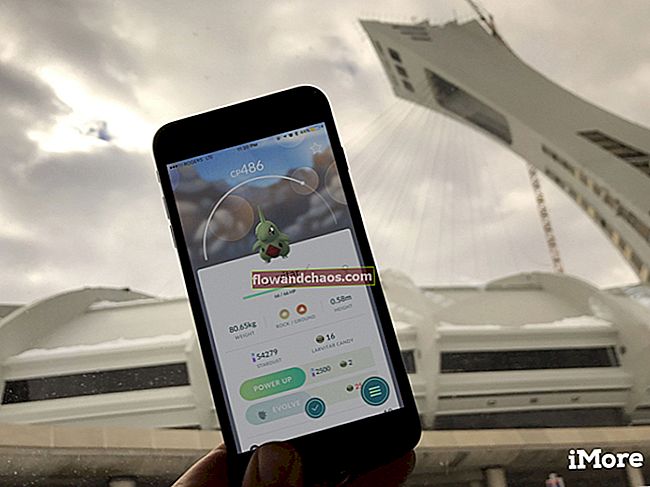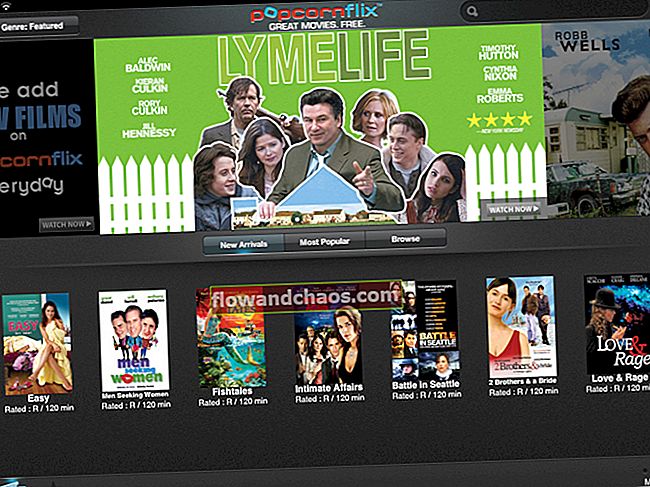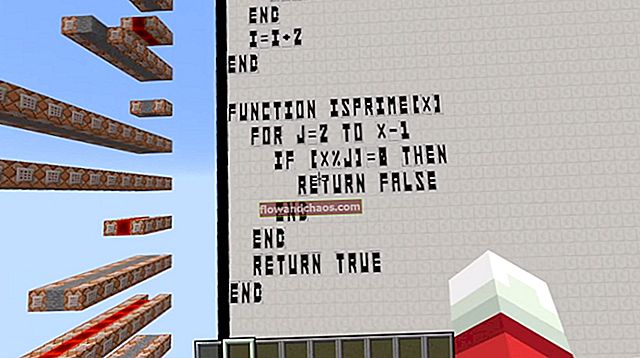Mozilla Firefox ima vedno nekaj težav, najpogostejša težava pa je, da brskalnik ne nalaga slik. Upoštevati je treba, da se to vprašanje nanaša samo na JPG, PNG, GIF in ni povezano z video formati MPG, WMV in AVI. Ta vodnik vam bo pokazal, kaj storiti, če se slike ne nalagajo v Mozilla Firefox.
Prav tako lahko preberete: Kaj storiti, če zaznamki niso izginili iz Mozille Firefox
Kaj storiti, če se slike v Mozilla Firefox ne nalagajo
Piškotki in predpomnilnik
Najprej poskusite počistiti vse datoteke "predpomnilnika" in "piškotkov". Storiti to:
Zaženite Mozilla Firefox, kliknite gumb Glavni meni na desni strani zaslona in izberite »Zgodovina«.
Zdaj morate klikniti na "Počisti nedavno zgodovino" in na spustnem seznamu izberite "Vse". Kliknite »Podrobnosti« in označite predpomnilnik in piškotke. Nato na dnu odprtega okna kliknite »Počisti zdaj«.

Nastavitve spletnega mesta
Če Firefox ne prikaže slik z določenega spletnega mesta, morate storiti naslednje:
Zaženite spletno mesto (tisto, na katerem slike niso prikazane) in kliknite »Identifikacija spletnega mesta« (ikona »Zemlja« na levi strani ob naslovni vrstici). Kliknite puščico in nato »Preberi več«.
V razdelku »Dovoljenja« se pomaknite navzdol do »Naloži slike« in izberite »Dovoli«.

Nato lahko zaprete okno s podatki o strani.
Drugi razlogi
Če po preizkusu teh dveh načinov Mozilla Firefox še vedno ne more naložiti slik, preverite druge razloge:
Spletno mesto, na katerem ne vidite slik, morda ne deluje pravilno ali ima težave. Lahko poskusite znova zagnati spletno mesto ali si ga ogledati v drugi napravi.
Obstaja verjetnost, da slučajno spremenite nastavitve v brskalniku, zaradi česar se slike ne morejo več naložiti. Za rešitev te težave morate ponastaviti vse nastavitve:
V naslovno vrstico morate vnesti «about: config» in nato pritisniti gumb Enter. Po tem boste morda prejeli tovrstno sporočilo: "To lahko razveljavi vašo garancijo", samo kliknite gumb "Bom previden, obljubim". Na seznamu poiščite možnost z imenom browser.display.use_document_colors. Morala bi biti nastavljena na "True". Če ni, morate izbrati »Ponastavi«.
Tako smo ugotovili, kaj storiti, če Mozilla Firefox ne nalaga slik. Zdaj bi morale biti slike na vseh vaših najljubših straneh pravilno prikazane.
Vir slike: www.wallpapercave.com
Preberete lahko tudi: Dva načina za obnovitev funkcionalnosti brskalnika Mozilla Firefox